Si tiene dificultades para controlar cuánto usan las pantallas sus hijos, no está solo. Algunos padres aceptan la derrota y dan rienda suelta a sus hijos (y adolescentes) en lugar de generar conflictos. Pero hay otra opción: el software de control parental.
No cometa el error de pensar que todas estas aplicaciones ofrecen las mismas funciones o que los controles parentales integrados en Android y iPhone harán el trabajo. En algunos aspectos lo harán, pero una omisión importante es que no pueden controlar el tiempo de pantalla si su hijo tiene acceso a varios dispositivos que ejecutan diferentes sistemas operativos.
Ahí es donde sobresale Qustodio. Funciona en Android, iOS, tabletas Amazon Fire, Windows y ahora hay una versión para Chromebooks que ofrece las dos características clave: tiempo de pantalla y filtrado web. Qustodio también es compatible con macOS, pero no supervisará lo que hace un niño en una Mac.
Funciones y aplicaciones
- Límites de tiempo
- Filtrado web
- Alertas de ubicación
Recientemente, Qustodio actualizó sus aplicaciones y su logotipo. Parece un poco más aireado y liviano que antes, pero nada cambió en términos de las características o cómo funcionan.
Principalmente, hace dos cosas: evita que sus hijos usen demasiado su dispositivo (y aplicaciones específicas) y evita que vean cosas inapropiadas en un navegador web.
Hay funciones adicionales, pero no están disponibles en todas las plataformas y no siempre son tan útiles como parecen. Uno que es útil es informar. Puede ver lo que su hijo ha estado haciendo en su dispositivo, cuánto tiempo ha usado aplicaciones específicas y las búsquedas en la web y en YouTube que ha realizado, y recibirá notificaciones cuando instale una nueva aplicación.
Con Family Locator, también puede rastrear la ubicación de su hijo en un mapa y ver una línea de tiempo de dónde ha estado, así como recibir notificaciones cuando se van o llegan a una ubicación específica (como la escuela). Desafortunadamente, estas actualizaciones están lejos de ser en tiempo real. Qustodio me notificaba regularmente que mi hija había llegado a la escuela después de su llegada, lo cual no es nada útil.
Las alertas no siempre son tan tardías, pero nunca son inmediatas y, en el mejor de los casos, entre 10 y 20 minutos después del evento.
También puede usar Qustodio para ver dónde está su hijo en un momento dado, pero nuevamente, esto no es preciso. Puede ver su historial de ubicaciones en una lista, pero como puede ver en la imagen a continuación, que muestra el progreso de un viaje en autobús, es posible que obtenga varias actualizaciones en el mismo minuto, luego nada durante 10 minutos. No puede ver una ruta trazada en un mapa, solo puede ver las ubicaciones específicas mencionadas en la lista.
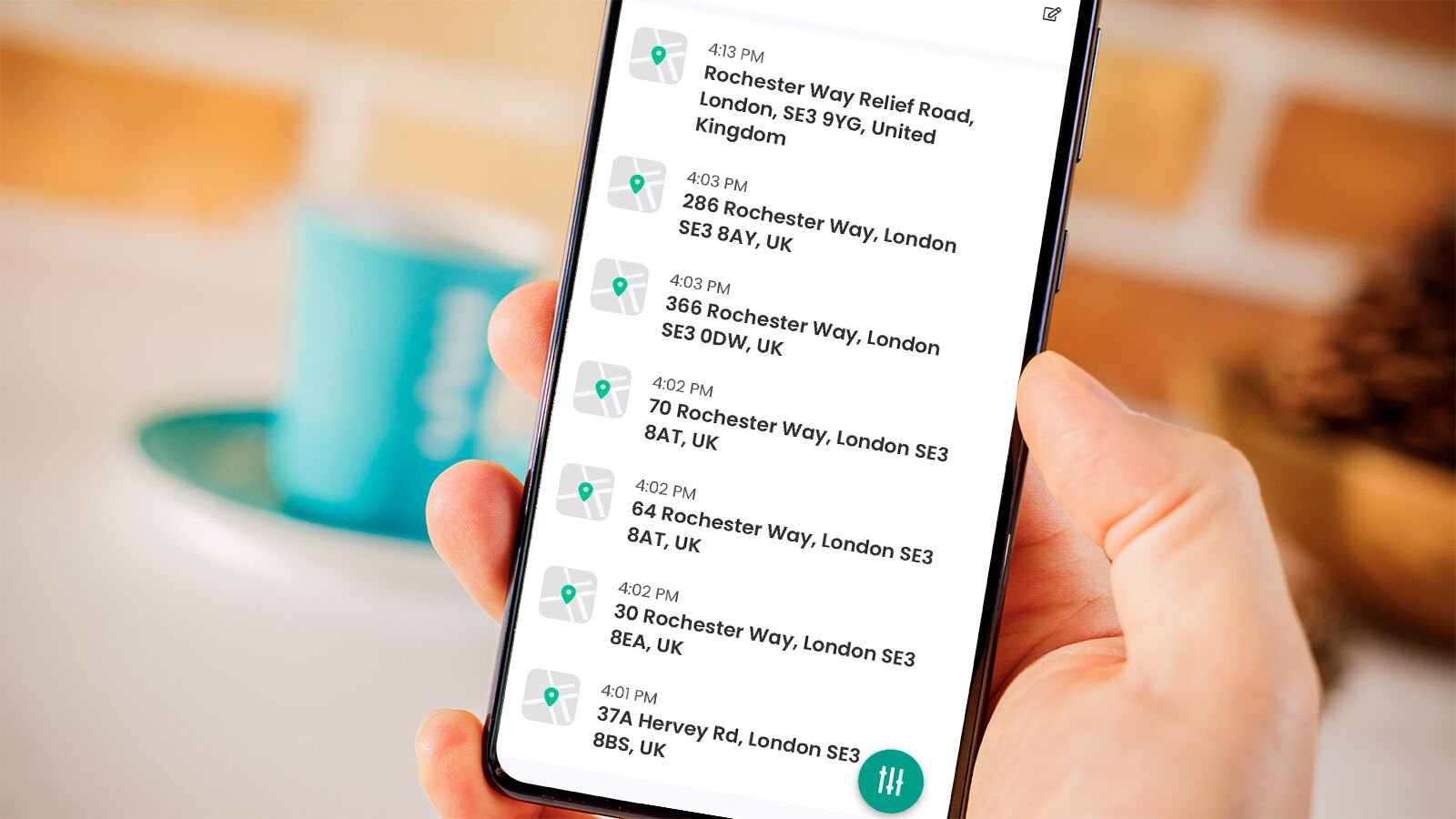
Además, no puede elegir un “lugar” en el mapa para recibir alertas cuando su hijo llega o se va: tienen que ir a ese lugar al menos una vez antes de que pueda seleccionarlo.
Si su hijo tiene un dispositivo Android, tenga en cuenta que la versión de Qustodio en Google Play Store no permite el monitoreo de SMS o llamadas, pero puede descargar la versión ‘completa’ directamente desde Qustodio para obtener esas funciones. Incluso hay instrucciones para los dispositivos Huawei que no tienen Play Store.
Sin embargo, al igual que con el monitoreo de redes sociales de Qustodio (que solo es compatible con Facebook, una plataforma que los niños no usan), la mayoría de los niños no usan SMS para enviar mensajes o la aplicación de teléfono para hacer llamadas. Usan WhatsApp, Snapchat, TikTok y otras aplicaciones para hablar y enviar mensajes de texto. Qustodio no puede monitorearlos, por lo que la única forma de ver qué hay en los mensajes que su hijo envía o recibe es tener acceso físico a su teléfono.
Otra característica es el ‘botón de pánico’ que permite que su hijo se comunique con usted (o con otros tres contactos de confianza) si están en problemas y han agotado su tiempo frente a la pantalla durante el día.
Puede ver cómo difieren las funciones en los distintos dispositivos en el sitio web de Qustodio.
Donde solía usarse una VPN para administrar dispositivos iOS, Qustodio ahora lo ha cambiado a un proxy local. Todavía usa tecnología VPN, pero el filtrado ahora se aplica localmente en el iPhone o iPad. Significa que los cambios que realiza desde la aplicación para padres se aplican más rápido en el dispositivo del niño, puede bloquear y monitorear muchas más aplicaciones y también se mejora el seguimiento de la ubicación.
Límites de tiempo de pantalla
Si su objetivo principal es controlar el tiempo de pantalla, aquí es donde brilla Qustodio. Le permite elegir qué aplicaciones puede usar cada niño en cada uno de sus dispositivos, así como durante cuánto tiempo pueden usarlas y cuándo se les permite usar el dispositivo. Esto no solo funciona en dispositivos móviles: también es compatible con computadoras de escritorio.
En iPhones y iPad, Qustodio solo puede bloquear y administrar ciertas aplicaciones. En el momento de escribir este artículo, eso se extendió a más de 6000, y puede solicitar que el equipo agregue aplicaciones específicas si desea bloquear algo que aún no es compatible. Pero las aplicaciones que “utilice conexiones especiales de Internet que Qustodio no pueda bloquear o informar con precisión “, incluidos Roblox, WhatsApp y Clash Royale.
YouTube se destaca en Android y puede bloquear el acceso a través de un navegador web, así como la aplicación de YouTube. Qustodio puede mostrarle lo que ha buscado y qué videos ha visto.
Puede establecer límites de tiempo individuales para las aplicaciones que pueden ser diferentes en cada día de la semana. Lo único que no puedes hacer es especificar individualmente cuando esas aplicaciones pueden y no pueden usarse.
En otras palabras, solo puede elegir cuándo el niño puede o no puede usar su dispositivo: no puede bloquear TikTok antes de la escuela sin bloquear el uso de todo el dispositivo.
Una cuadrícula le permite permitir o bloquear el uso del dispositivo durante una hora determinada durante la semana. Eso significa que puede ser bastante específico sobre cuándo se les permite pasar tiempo frente a la pantalla, y eso puede ser diferente cada día de la semana.
El único problema aquí es que no puede tener un control más preciso, como bloquear el uso de un dispositivo desde las 9:30 p.m. hasta las 7:30 a.m. Cualquier bloqueo comienza y termina a la hora.
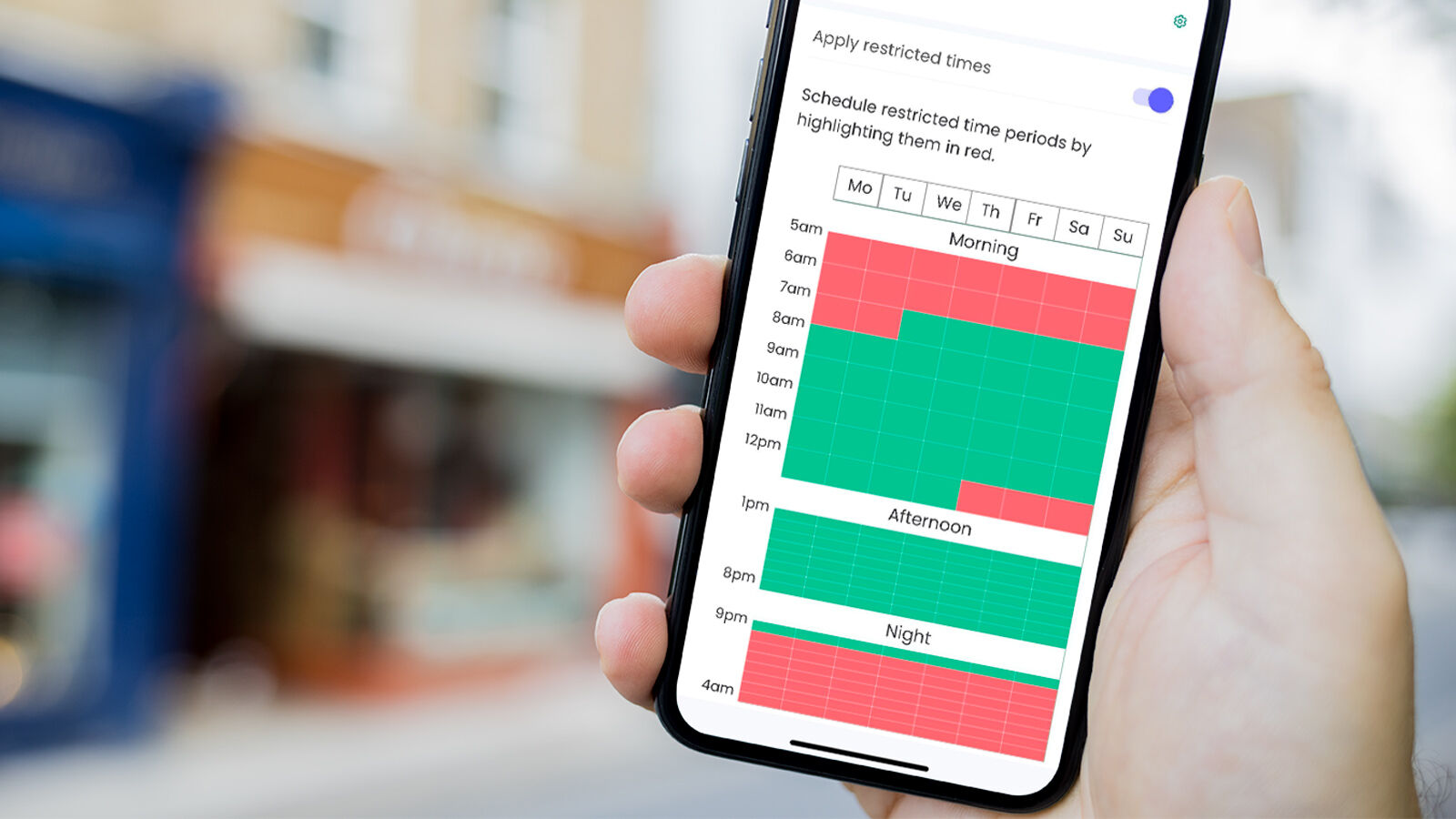
También puede establecer un límite de tiempo de pantalla general, que puede ser diferente cada día. Entonces, si bien es posible que haya permitido el uso de sus dispositivos de 7 a.m. a 9 p.m., solo pueden usarlos durante un total de, digamos, dos horas.
Y si instala Qustodio en todos los dispositivos que usan, por ejemplo, su teléfono, tableta y computadora portátil familiar, el límite de tiempo se aplica a los tres. Por lo tanto, no pueden simplemente pasar a un dispositivo diferente cuando se acabe el tiempo.
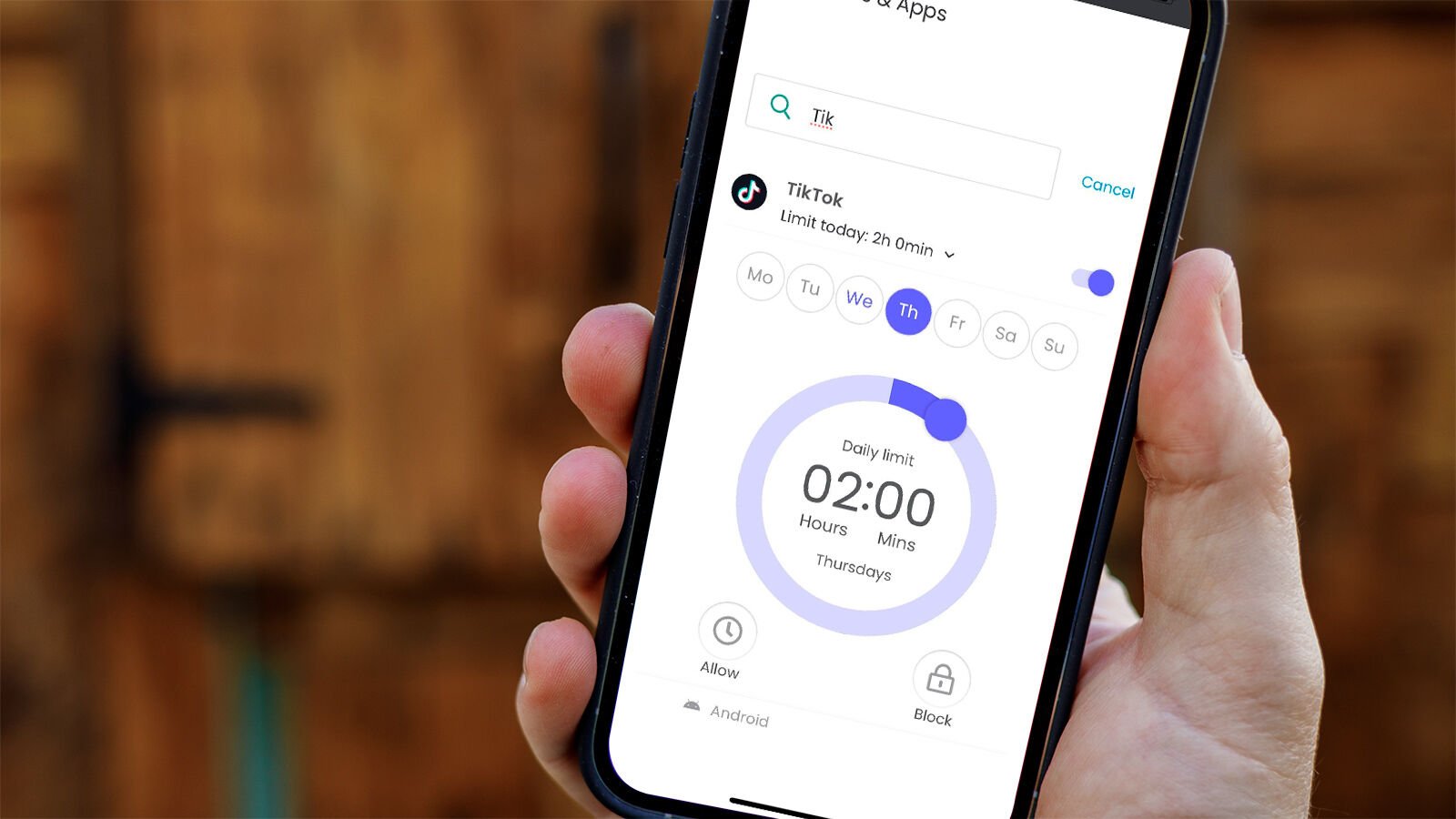
Puede elegir qué sucede cuando se alcanza el límite: bloquear el acceso a Internet de navegación web, bloquear el dispositivo (u ocultar las aplicaciones en iOS y cerrar sesión en Windows) y enviarle una alerta. Estos no son exclusivos: puede habilitar o deshabilitar cualquiera de ellos.
Qustodio ahora ha agregado una función de ‘Tiempo adicional’ en la pantalla de inicio, por lo que es fácil otorgar más tiempo sin ajustar el límite de tiempo general. No hay forma de que los niños soliciten tiempo adicional dentro de la aplicación, por lo que tendrán que preguntar en persona o llamarlo. Del mismo modo, si un sitio web está bloqueado, no hay forma de que lo revise rápidamente y lo permita si lo considera aceptable.
Filtrado web
Como muchas otras funciones de Qustodio, el filtrado web está deshabilitado de forma predeterminada. Debes ingresar a la configuración y habilitarlo. Afortunadamente, eso es todo lo que necesita hacer porque categorías como alcohol, drogas, violencia y pornografía están bloqueadas, pero se permiten entretenimiento, noticias, deportes, educación, juegos, religión, tecnología y otras. Ningún sistema de filtrado es perfecto, pero el de Qustodio funciona bien.
Si desea permitir o bloquear un sitio web específico, puede hacerlo, y Qustodio también bloqueará los navegadores no compatibles para evitar que los niños eludan las restricciones instalando o usando Brave, Opera o algo que no sea Chrome (también es compatible con Firefox, Safari, Amazon Navegador Silk y Microsoft Edge).
Como se mencionó, no hay un sistema dentro de la aplicación para que los niños soliciten acceso a un sitio, y esta es otra característica que esperamos ver agregada pronto.
Informes de actividad
Cuando seleccione un niño en la aplicación, verá un mapa con su última ubicación registrada y una línea de tiempo de su actividad. En la parte superior puede ver cuánto tiempo de pantalla han tenido, además de un gráfico de barras de su actividad a lo largo del día. Deslice el dedo hacia la izquierda y podrá ver el desglose de las aplicaciones que más han usado, cualquier actividad “cuestionable” y su historial de reproducciones de YouTube (en Android).
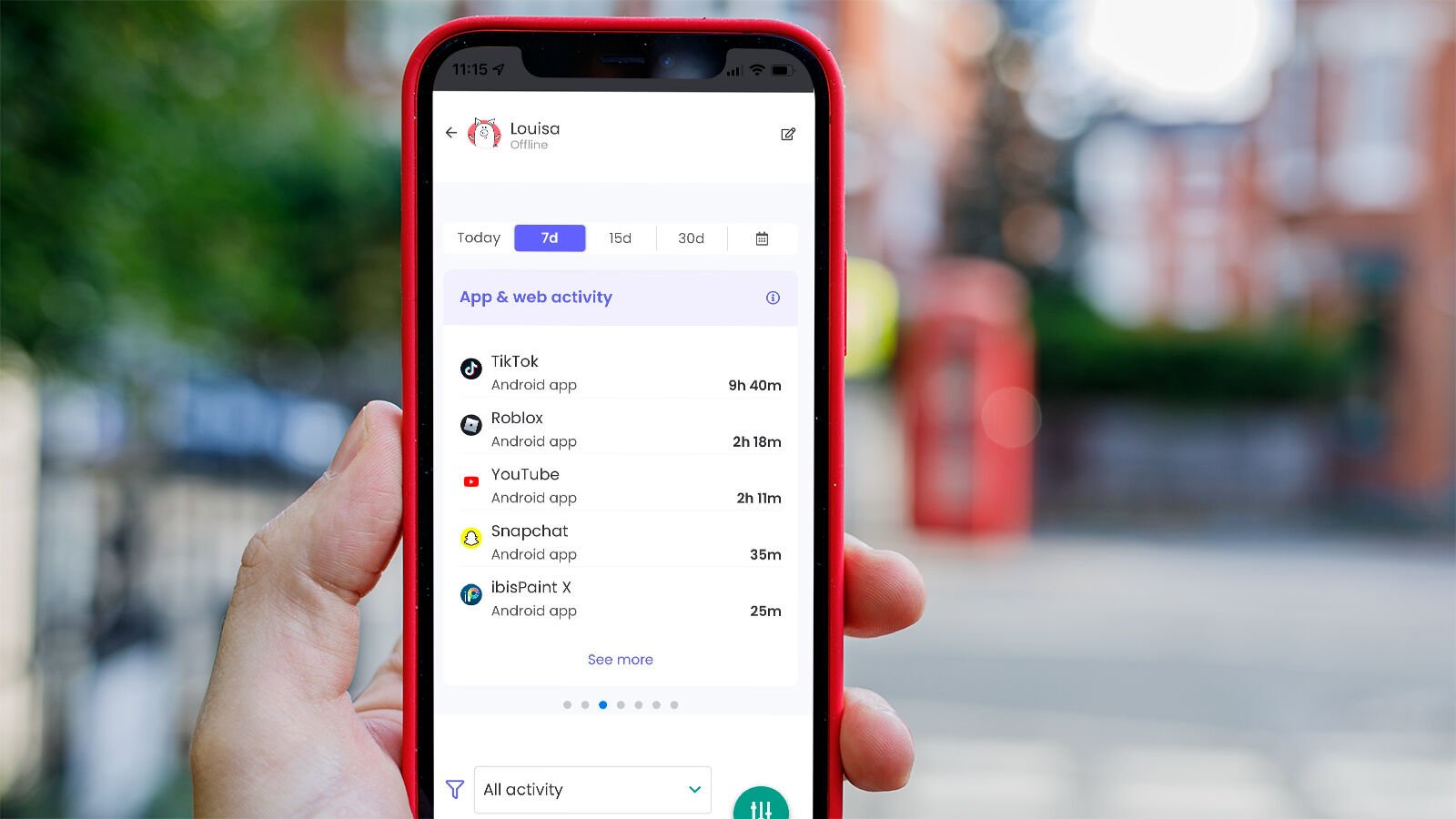
También puede ver el uso promedio durante 7, 15 y 30 días, así como recibir un informe de uso diario y / o semanal de cada niño por correo electrónico. Parte de ese informe se muestra a continuación, pero también muestra las búsquedas web (y si se consideran seguras o no), la actividad de YouTube y más.
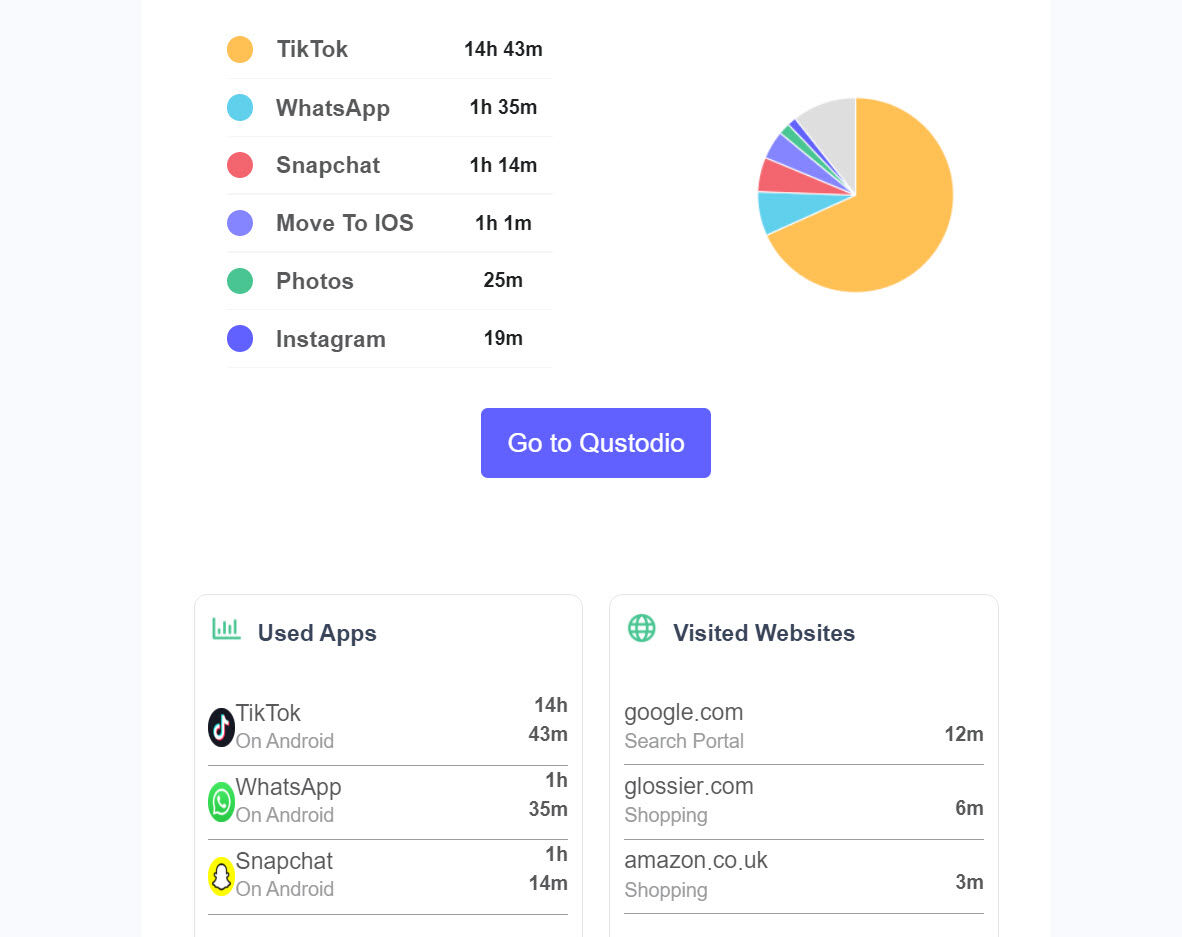
Precio y disponibilidad
Hay una versión gratuita disponible, pero será demasiado limitante para la mayoría de las familias. Rápidamente se dará cuenta de que necesita Qustodio Premium, y existen diferentes planes según la cantidad de dispositivos que necesita administrar. Premium 5 (para cinco dispositivos) cuesta £ 3.33 / $ 4.58 por mes (£ 39.95 / $ 54.95 por año).
El plan mediano admite 10 dispositivos, pero solo tiene un mejor valor si realmente tiene 10 para administrar.
Sin embargo, puede ahorrar porque las ofertas de Black Friday y Cyber Monday de Qustodio ofrecen buenos descuentos en los tres planes. Para conseguirlos, utilice los siguientes códigos de descuento entre el 25 y el 28 de noviembre:
30% de descuento en plan pequeño: use el código BLACK30
40% de descuento en plan mediano: use el código BLACK40
50% de descuento en plan grande: use el código BLACK50
Si se los pierde, puede obtener un 30% de descuento en todos los planes el Cyber Monday con el código CYBER30.
Veredicto
A pesar de sus peculiaridades y funciones faltantes, Qustodio sigue siendo el mejor software de control parental que hemos utilizado. El año pasado, funcionó de manera mucho más confiable que en años anteriores, aunque ocasionalmente bloquea el acceso cuando no debería. Por lo general, eso sucede cuando el dispositivo no tiene una conexión a Internet (o una fuerte) y esto también afecta cualquier cambio que realice desde la aplicación principal o el panel web porque deben transferirse al dispositivo del niño.
Sin embargo, los límites de tiempo de la aplicación se aplican bien y el niño recibe una advertencia útil de que solo le quedan unos minutos antes de que se bloquee.
El filtrado web es bueno, y es genial que ahora haya soporte para Chromebooks; casi ninguna otra aplicación de control parental ofrece un soporte de plataforma tan amplio.
Por supuesto, las funciones que se ofrecen difieren en esas plataformas y obtendrá el mayor control y la mejor supervisión si su hijo usa Android y Windows. Está mejorando en iPhones y iPads, pero es posible que sea mejor usar las funciones Screen Time y Find My de Apple si solo usan dispositivos Apple.
Es frustrante que Facebook sea la única plataforma de redes sociales compatible: los niños, al menos en el Reino Unido, no tienen interés en usarla, y Qustodio no le dirá nada sobre lo que están viendo en TikTok, Instagram, Snapchat y otros. servicios. Sin embargo, es útil tener un seguimiento de YouTube.
Si necesita ayuda, tenga en cuenta que el soporte es solo por correo electrónico y las respuestas no son las más rápidas.
En última instancia, nos encantaría que Qustodio solucionara los problemas y agregue las funciones que hemos mencionado, pero aún podemos recomendarlo como una buena solución para administrar el tiempo de pantalla de los niños en múltiples dispositivos y protegerlos, mientras navegan por la web, si no mientras usando las redes sociales.
